ዊንዶውስ 10 በትክክል ካልጀመረ ወይም በሚፈለገው መልኩ ካልሰራ ሊወሰዱ ከሚገባቸው የመጀመሪያ እርምጃዎች ውስጥ አንዱ በአስተማማኝ ሁነታ መጀመር ነው። ይህን ማድረግ ብዙ የለመድዎትን ነገር ያስወግዳል እና ለዊንዶውስ መጀመር የሚያስፈልጉትን አስፈላጊ ክፍሎች ብቻ ይጭናል፣ ከዚያ በኋላ ችግሩን ለመለየት አንዳንድ መላ መፈለግ ይችላሉ።
እንደ አለመታደል ሆኖ ሴፍ ሞድ ለመክፈት በዴስክቶፕዎ ላይ ቀላል አቋራጭ የለም ምክንያቱም ወደ ዊንዶውስ ለመግባት አማራጭ መንገድ ነው። እዚያ ለመድረስ ጥቂት ደረጃዎችን ማለፍን ይጠይቃል፣ ነገር ግን ከታች ያሉት አቅጣጫዎች ቀጥተኛ ያደርጉታል።
ይህን መመሪያ በሁለት ዋና ዋና ክፍሎች ከፍለነዋል፡ የላቁ የማስነሻ አማራጮች ስክሪን መድረስ (እዚያ ለመድረስ ጥቂት መንገዶች) እና ወደ Safe Mode መግባት።
የታች መስመር
በዊንዶውስ 10 ውስጥ በSafe Mode ውስጥ የማስነሳት ጥቂት መንገዶች አሉ። አንዳንድ ዘዴዎች ከሌሎቹ የበለጠ ቀላል ናቸው፣ እና አብዛኛዎቹ መጀመሪያ የ ASO ሜኑ እንዲደርሱ ይፈልጋሉ። እዚያ ለመድረስ ማድረግ ያለብዎትን ነገር ሁሉ እናያለን።
ዊንዶውስ በመደበኛነት ከጀመረ
ወደ ዊንዶውስ መግባት ከቻሉ ከነዚህ የመጀመሪያ ስብስቦች ውስጥ አንዱን ይከተሉ። አለበለዚያ ዊንዶውስ 10 እስከመጨረሻው የማይነሳ ከሆነ አማራጮችዎን ለማየት ትንሽ ወደ ታች ይዝለሉ።
ደህንነቱ የተጠበቀ ሁነታን በቁልፍ ሰሌዳ አቋራጭ ይድረሱበት
Windows 10ን በደህና ሁኔታ ለመክፈት ፈጣኑ መንገድ ከመግቢያ ስክሪኑ ወይም ከዴስክቶፕ Shift እየመረጡ ዳግም አስጀምር.
በመግቢያ ስክሪኑ ላይ ከሆኑ (ገና ያልገቡ)፣ ዳግም ማስጀመር አማራጩን ለማግኘት ከታች በቀኝ በኩል ያለውን የኃይል አዝራሩን ይጫኑ፡
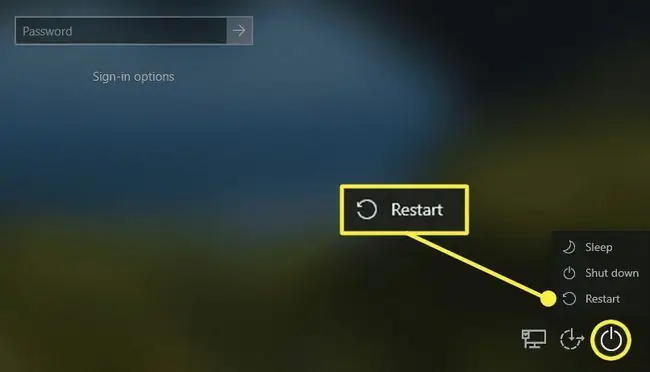
ቀድሞውኑ ገብተው ከሆነ የጀምር ሜኑውን ይክፈቱ እና የኃይል አዝራሩን ይጫኑ፡
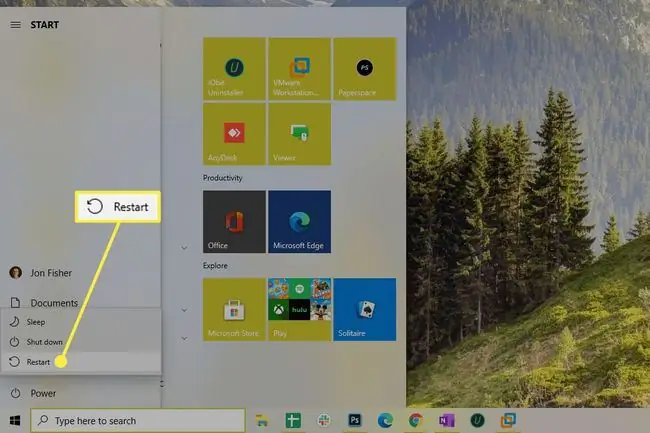
በምንም ይሁን በ Shift ቁልፉ ተዘግቶ እንደገና ለመጀመር ከመረጡ በኋላ ወደ ታች ወደ "ክፍል 2 ከ2፡ ደህንነቱ የተጠበቀ ሁነታ አማራጭ ምረጥ" የሚለውን ክፍል ይዝለሉ። ቀጥሎ ምን እንደሚደረግ እገዛ ለማግኘት ገጽ።
ደህንነቱ የተጠበቀ ሁነታን በቅንብሮች በኩል ይድረሱበት
ወደ ASO ሜኑ ለመድረስ ሌላኛው መንገድ በቅንብሮች በኩል ነው፣ነገር ግን ረዘም ያለ ጊዜ ይወስዳል፡
- ተጫኑ WIN+I ወይም ወደ ጀምር ሜኑ ይሂዱ እና ቅንብሮቹን (የማርሽ አዶውን) ይክፈቱ።
-
ይምረጡ ዝማኔ እና ደህንነት።

Image - ከግራ በኩል ማገገሚያ ይምረጡ።
-
ይምረጡ አሁን እንደገና ይጀምሩ ከቀኝ በኩል።

Image - ዊንዶውስ ዳግም ይነሳል። ለመጨረሻዎቹ ጥቂት እርምጃዎች ከዚህ በታች "ከ2 ክፍል 2፡ የተጠበቀ ሁነታን ምረጥ" የሚለውን ይመልከቱ።
ደህንነቱ የተጠበቀ ሁነታን በስርዓት ውቅር ይድረሱ
አሁንም ዊንዶውስ 10ን በአስተማማኝ ሁነታ እንደገና ማስጀመር የምትችልበት ሌላው መንገድ ከስርዓት ውቅረት ጋር ነው። ይህ መንገድ የላቁ የማስነሻ አማራጮችን ሙሉ በሙሉ ያልፋል፣ ከጥቂት እርምጃዎች በኋላ እርስዎን ይቆጥብልዎታል (ነገር ግን ሲጨርሱ እነዚህን እርምጃዎች መቀልበስ ይኖርብዎታል)፡
- የ WIN+R የቁልፍ ሰሌዳ አቋራጭ Run የንግግር ሳጥኑን ለመክፈት ይጠቀሙ።
-
ይተይቡ msconfig እና ከዚያ እሺን ይጫኑ።

Image - ከ ቡት ትር፣ አስተማማኝ ቡት ይምረጡ። ይምረጡ።
-
ከሚፈልጉት ሁነታ ቀጥሎ ያለውን የሬዲዮ ቁልፍ ይምረጡ፡
- ቢያንስ መደበኛውን ደህንነቱ የተጠበቀ ሁነታ ይጀምራል።
- ተለዋጭ ሼል ለደህንነቱ የተጠበቀ ሁነታ ከትዕዛዝ ማዘዣ ጋር ነው።
- አውታረ መረብ ከአውታረ መረብ ጋር ወደ ደህንነቱ ሁኔታ ቡት።
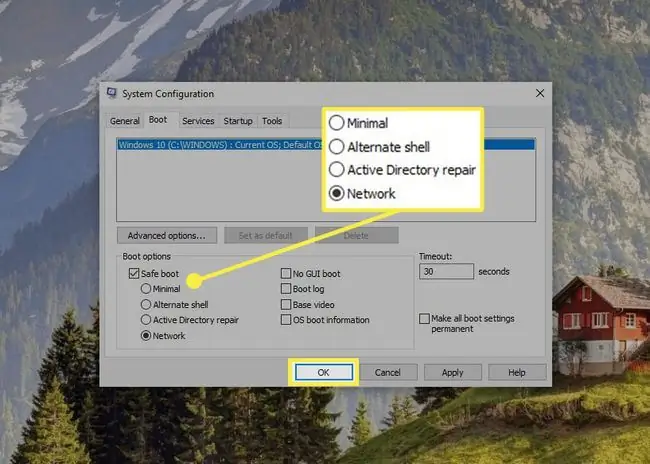
Image - ይምረጡ እሺ። ይምረጡ
-
እንደገና ለማስጀመር ጥያቄ ካዩ
ምረጥ ዳግም አስጀምር
ደህንነቱ የተጠበቀ ሁነታን በመዝጋት ትእዛዝ ይድረሱ
የምንጠቅሰው የመጨረሻ ዘዴ ዊንዶውስ 10ን ደህንነቱ በተጠበቀ ሁኔታ እንደገና ለማስጀመር የመዝጊያ ትዕዛዙን ይጠቀማል። በ ASO ሜኑ ውስጥ ለማስነሳት ይህንን በ Command Prompt ውስጥ ብቻ ያስገቡ እና ከዚያ ከታች ባለው "ክፍል 2 ከ 2: ደህንነቱ የተጠበቀ ሁነታ አማራጭን ይምረጡ" ክፍል ውስጥ ያሉትን ደረጃዎች በመከተል የትኛውን የ Safe Mode አይነት እንደሚፈልጉ ይምረጡ:
መዝጋት /r /o
የታች መስመር
ከላይ ያሉት ዘዴዎች ዊንዶውስ 10 እየሰራ ሲሆን ወደ ሴፍ ሞድ ማስነሳት ግን ዊንዶውስ መጀመር ካልጀመረ (ምናልባት በመጀመሪያ ሴፍ ሞድ ለምን አስፈለገዎት) ሌላ አማራጭ አለ።
የመጫኛ ዲስክ ወይም ፍላሽ አንፃፊ ይጠቀሙ
ዊንዶውስ ማስጀመር ካልቻሉ የመጫኛ ዲስክዎን ወይም ፍላሽ አንፃፊዎን ይጠቀሙ (ወይም ከሌላ ሰው ይዋሱ)።
- ወደ ኮምፒውተርዎ ዊንዶውስ 10 ድራይቭ ወይም ዲስክ ያስገቡ እና ከዚያ ከድራይቭ ወይም ከዲስክ ቡት።
-
ቀጣይን በመጀመሪያው ስክሪን ላይ ይምረጡ።

Image -
ይምረጡ ኮምፒውተርዎን ይጠግኑ።

Image - ወደ መላ ፍለጋ > የትእዛዝ ጥያቄ ይሂዱ።
-
ይህን ትዕዛዝ አስገባ፡
bcdedit /set {default} safeboot minimal

Image - "ክዋኔው በተሳካ ሁኔታ ተጠናቋል" የሚለውን ካዩ በኋላ ከትእዛዝ ውጣ።
-
በሚቀጥለው ስክሪን ላይ
ይምረጥ ቀጥል እና ቁልፉን ላለመጫን ይጠንቀቁ አለበለዚያ ወደ ዊንዶውስ ማዋቀር ፕሮግራም ይመለሳሉ።
- አሁን ወደ ሴፍ ሞድ የዊንዶውስ 10 ስሪት ትጀምራለህ። የሚያስፈልግህን አድርግ እና በመቀጠል ወደዚህ ገፅ ግርጌ ያሉትን ደረጃዎች ይዝለል እንደገና በራስ ሰር ይጀምራል።
ክፍል 2 ከ2፡ ደህንነቱ የተጠበቀ ሁነታ አማራጭ ይምረጡ
አሁን በትክክለኛው ማያ ገጽ ላይ እንደረፉ፣የSafe Mode አማራጮችን የት ማግኘት እንደሚችሉ እነሆ፡
-
ምረጥ መላ ፈልግ።

Image -
ምረጥ የላቁ አማራጮች።

Image -
ይምረጡ የጀማሪ ቅንብሮች።

Image -
ምረጥ ዳግም አስጀምር።

Image -
ለመጀመር ለሚፈልጉት የSafe Mode አይነት ትክክለኛውን ቁጥር ያስገቡ፡
- 4 መደበኛ ደህንነቱ የተጠበቀ ሁነታን ያስችላል።
- 5 ደህንነቱ የተጠበቀ ሁነታን ከአውታረ መረብ ጋር ያነቃል።
- 6 ደህንነቱ የተጠበቀ ሁነታን በCommand Prompt ያነቃል።

Image - የመረጡት የዊንዶውስ 10 ጅምር ሞድ አይነት ወዲያውኑ መጫን ይጀምራል። ብዙ ሰከንዶች ሊወስድ ይችላል፣ እና የይለፍ ቃል ካለህ እንድትገባ ትጠየቃለህ።
ከዊንዶውስ 10 ደህንነቱ የተጠበቀ ሁነታን እንዴት መውጣት እንደሚቻል
ከጨረሱ በኋላ ደህንነቱ የተጠበቀ ሁነታን ተጠቅመው ሲጨርሱ ወደ መደበኛ ሁነታ ለመመለስ እንደገና መጀመር አለብዎት። በእርግጥ፣ እያደረግሃቸው ያሉ ለውጦች ኮምፒውተርህን ባጋጠመው ማንኛውም ነገር ላይ አዎንታዊ ተጽእኖ እያመጣ መሆኑን ለመፈተሽ ብዙ ጊዜ ዳግም እየጀመርክ ሊሆን ይችላል።
እንደደረሱበት ሁኔታ ደህንነቱ የተጠበቀ ሁነታን ለመቀልበስ ጥቂት መንገዶች አሉ፡
-
ዴስክቶፕን ካዩ እና ከዊንዶውስ ውስጥ ወደ Safe Mode ከተነሱ፣እንደገና ማስጀመር በተለምዶ ዊንዶውስ በምትጠቀሙበት ጊዜ በተመሳሳይ መንገድ ይሰራል፡የኃይል ቁልፉን ለመምረጥ የጀምር ሜኑ ይክፈቱ እና በመቀጠል እንደገና ያስጀምሩ አማራጭ።

Image - Safe Modeን በጊዜያዊነት በCommand Prompt እየተጠቀሙ ከሆነ (ማለትም ከ ASO ሜኑ የትእዛዝ መስጫ አማራጭን ከመረጡ) ለማየት Ctrl+Alt+Del ይጠቀሙ። የሚታወቅ የመዝጊያ ቁልፍ ወይም መዝጋት /rን በትእዛዝ መስመር ውስጥ ያስገቡ።
-
ዴስክቶፕን ካዩ፣ነገር ግን ለመግባት የእርስዎን የዊንዶውስ ማዋቀር ሚዲያ ወይም የስርዓት ማዋቀሪያ መሳሪያን ከተጠቀምክ የ msconfig ትዕዛዙን ያስኪዱ ወደ ግባ የዚያን መሣሪያ ምናሌ አስነሳ፣ አስተማማኝ ማስነሻ ን ምልክት ያንሱ፣ እሺ ይምረጡ እና ከዚያ እንደገና ያስጀምሩ። ይምረጡ።
የbcdedit ትዕዛዙን ቀደም ብለው ካስሄዱ እና የስርዓት ውቅርን አርትዕ ካደረጉ ከSafe Mode ይህንን በትእዛዝ መስመር ያስገቡ፡




![ዊንዶውስ ደህንነቱ በተጠበቀ ሁኔታ ዳግም እንዲጀምር እንዴት ማስገደድ እንደሚቻል [15 ደቂቃ] ዊንዶውስ ደህንነቱ በተጠበቀ ሁኔታ ዳግም እንዲጀምር እንዴት ማስገደድ እንደሚቻል [15 ደቂቃ]](https://i.technologyhumans.com/images/003/image-6168-j.webp)

